电脑黑屏后如何正确关机?有哪些安全的关机步骤?
8
2025-06-27
在使用Java开发和运行程序时,我们可能会遇到一些令人头疼的问题。Java程序运行导致电脑黑屏是最为严重的问题之一。这个问题不仅可能会导致用户的工作进度停滞,还可能对电脑系统造成损害。我们应该如何解决这一问题呢?本文将为您提供一系列实用的解决方案,帮助您迅速恢复系统的正常运行。
在寻找解决方案之前,我们首先需要了解造成电脑黑屏的原因。Java程序运行可能导致黑屏的原因多种多样,主要包括:
1.内存溢出:Java程序运行时消耗了大量的内存资源,导致系统资源紧张甚至崩溃。
2.图形界面问题:某些Java图形界面程序可能存在兼容性问题,导致系统图形界面异常。
3.系统文件损坏:运行Java程序可能触发系统文件错误,引起系统不稳定。
4.驱动冲突:Java程序在调用硬件资源时可能与某些驱动程序发生冲突。
5.恶意软件侵害:运行的Java程序可能被恶意软件利用,对系统安全造成威胁。

1.检查系统资源占用情况
当您遇到黑屏问题时,首先需要检查的是系统资源的占用情况。可以通过任务管理器查看Java进程是否占用过多内存或CPU资源。
操作步骤:
1.按下`Ctrl+Shift+Esc`打开任务管理器。
2.查看“进程”选项卡中是否有Java进程占用异常高的资源。
3.如果发现资源占用异常,尝试结束该进程。
2.更新系统驱动程序
驱动程序冲突也可能是导致黑屏的原因之一。确保所有系统驱动程序均为最新版本可以避免这类问题。
操作步骤:
1.访问设备制造商的官方网站下载最新的驱动程序。
2.安装下载的驱动程序,并重启电脑以确保更改生效。
3.检查Java环境配置
Java环境配置错误可能会影响程序的正常运行。确保Java环境变量配置正确无误。
操作步骤:
1.右键点击“此电脑”或“我的电脑”,选择“属性”。
2.在系统窗口中选择“高级系统设置”。
3.在“系统属性”窗口中点击“环境变量”。
4.查看并确认“Path”变量中是否包含正确的Java安装路径。
4.使用安全模式运行
如果Java程序仅在正常模式下运行时出现黑屏,可以尝试在安全模式下运行程序。
操作步骤:
1.重启电脑,并在启动过程中多次按F8键(具体按键可能因电脑而异)进入“高级启动选项”。
2.选择“安全模式”并启动电脑。
3.在安全模式下尝试运行Java程序,检查是否还会出现黑屏现象。
5.扫描恶意软件
系统被恶意软件侵害是导致黑屏的另一个常见原因。使用安全软件全面扫描电脑,清除可能存在的恶意软件。
操作步骤:
1.下载并安装可信赖的安全软件。
2.进行全盘扫描并清除发现的威胁。
3.重启电脑并再次检查Java程序运行情况。
6.重新安装Java环境
如果上述步骤都无法解决问题,重新安装Java环境可能是一个有效的选择。
操作步骤:
1.卸载当前的Java环境。
2.访问Java官方网站下载最新版本的Java安装包。
3.安装下载的Java程序,并根据提示完成安装。
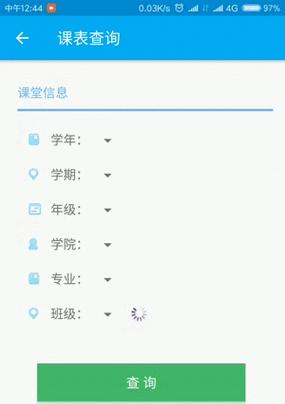
1.定期更新Java版本:保持Java环境的最新状态,以获得最佳性能和安全性。
2.监控资源使用情况:使用任务管理器定期检查系统资源的使用情况,预防资源耗尽的情况发生。
3.备份重要数据:定期备份电脑中的重要数据,以防止在系统崩溃时造成数据丢失。
4.使用可靠的开发工具:选择官方认证或口碑良好的开发工具和库,避免使用非官方或未知来源的组件。
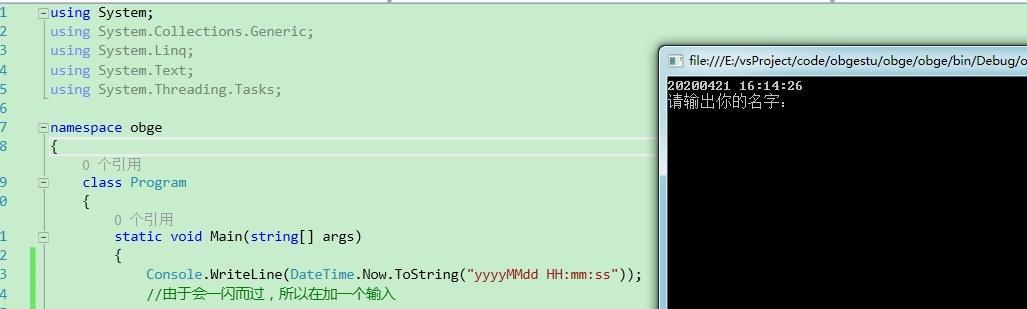
1.如何在安全模式下运行Java程序?
在安全模式下,您可以直接通过命令行启动Java程序,方法与正常模式下相同。但是需要注意的是,由于安全模式下很多服务和驱动程序不启动,程序的某些功能可能无法正常使用。
2.在什么情况下应该重新安装Java环境?
当遇到无法通过其他方法解决的Java环境相关问题,比如持续的系统崩溃、程序运行错误或安全漏洞时,重新安装Java环境是一个明智的选择。
3.如何确保Java程序的兼容性和稳定性?
确保使用的是与您的操作系统兼容的最新Java版本,并且在开发过程中对代码进行充分的测试,确保程序在不同的运行环境下都能稳定运行。
通过以上步骤,大多数由Java程序引起的电脑黑屏问题都可以得到有效解决。在此过程中,耐心和细致的操作是解决问题的关键。记住,预防永远比解决问题更容易。通过定期维护和更新,我们可以最大程度地减少类似问题的发生。如果您在解决问题的过程中遇到困难,不要犹豫,及时寻求专业人士的帮助。
版权声明:本文内容由互联网用户自发贡献,该文观点仅代表作者本人。本站仅提供信息存储空间服务,不拥有所有权,不承担相关法律责任。如发现本站有涉嫌抄袭侵权/违法违规的内容, 请发送邮件至 3561739510@qq.com 举报,一经查实,本站将立刻删除。